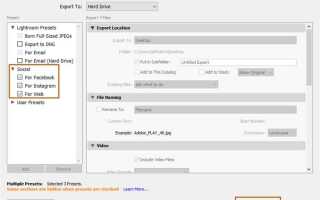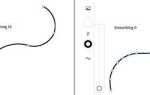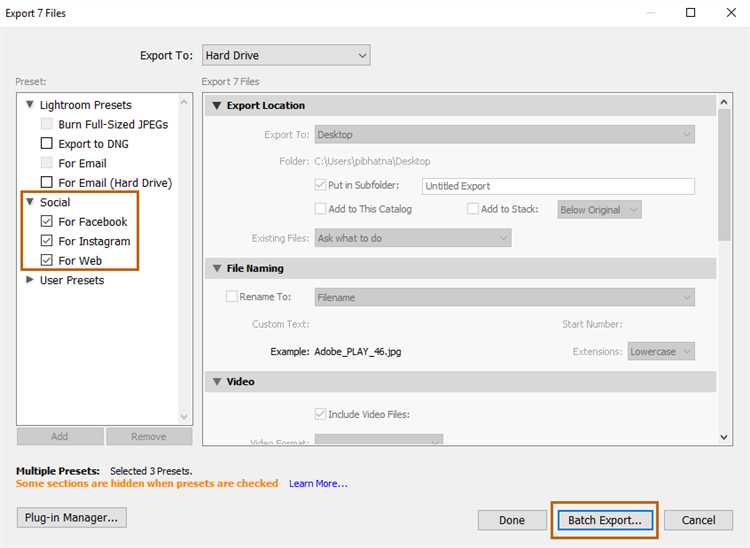
Экспорт пресетов из Adobe Lightroom – необходимая операция для обмена настройками или резервного копирования. В процессе важно соблюдать точную последовательность действий, чтобы сохранить совместимость и целостность файлов.
Для начала откройте модуль «Разработка» и перейдите к панели пресетов. Чтобы экспортировать один или несколько пресетов, выберите нужные, кликните правой кнопкой мыши и выберите «Экспорт». Lightroom сохранит настройки в формате .xmp – универсальном формате, который поддерживается последними версиями программы и легко импортируется на других устройствах.
Обратите внимание: в Lightroom Classic пресеты хранятся в отдельных папках, что упрощает их организацию и экспорт. Рекомендуется создавать резервные копии папок с пресетами через файловый менеджер, чтобы избежать потери данных при сбоях или переустановках.
Как открыть панель пресетов в Lightroom

Если левая панель свернута, кликните по маленькой стрелке слева от окна изображения или нажмите клавишу F7 на клавиатуре, чтобы ее развернуть. В открывшейся панели найдите раздел «Presets» (Пресеты). В этом разделе отображаются как встроенные, так и пользовательские пресеты.
При клике на заголовок «Presets» откроется список всех доступных наборов. Чтобы развернуть конкретный набор пресетов, нажмите на стрелку рядом с его названием. Для применения пресета к фото достаточно кликнуть по его названию в списке.
Если панель пресетов отсутствует, проверьте, не отключена ли она в настройках интерфейса: откройте меню «Window» → «Panels» и убедитесь, что пункт «Presets» активен.
Выбор пресета для экспорта в Lightroom Classic
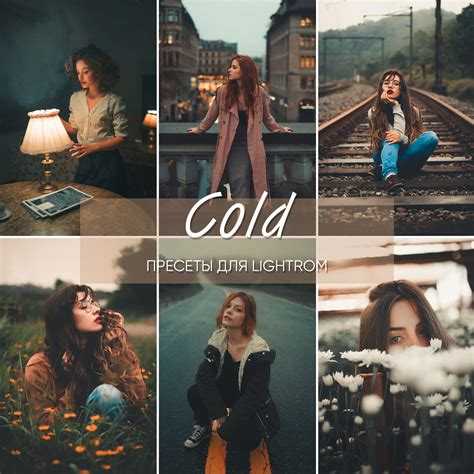
Перед экспортом пресета важно точно определить, какие настройки вы хотите сохранить и передать. В Lightroom Classic пресеты бывают разных типов: цветокоррекция, локальные корректировки, профили и стили. Экспорт возможен только для пресетов, созданных вручную и сохранённых в каталоге, а не для профилей камеры.
- Проверка наличия пресета в разделе «Develop»
Убедитесь, что пресет отображается в панели Presets в модуле «Разработка». Только пресеты из этой панели можно экспортировать. - Оценка структуры пресета
Откройте настройки пресета через правый клик – «Edit». Обратите внимание, включены ли в него все нужные параметры: базовые настройки, тоновая кривая, цветовые градации, локальные корректировки. Исключите пресеты с неактуальными или конфликтующими параметрами. - Проверка совместимости
Если пресет создавался в более новой версии Lightroom, убедитесь, что он корректно работает в версии Classic, используемой для экспорта. Несовместимые элементы, например, новые типы локальных корректировок, могут не сохраниться. - Использование именования
Выбирайте пресеты с понятными, структурированными именами, включающими описание типа и назначение (например, «Portrait_SoftLight»). Это облегчает дальнейший обмен и каталогизацию. - Отбор по целевому назначению
Перед экспортом решите, для каких целей будет использоваться пресет – мобильная версия, веб-версия, печать. При необходимости создайте отдельные версии пресетов с оптимизированными параметрами под эти задачи.
Для удобства рекомендуем использовать фильтры в панели пресетов по категориям и типам настроек. Это поможет быстро найти нужный и исключить дублирующие или устаревшие варианты перед экспортом.
Подготовка пресета к экспорту: проверка настроек
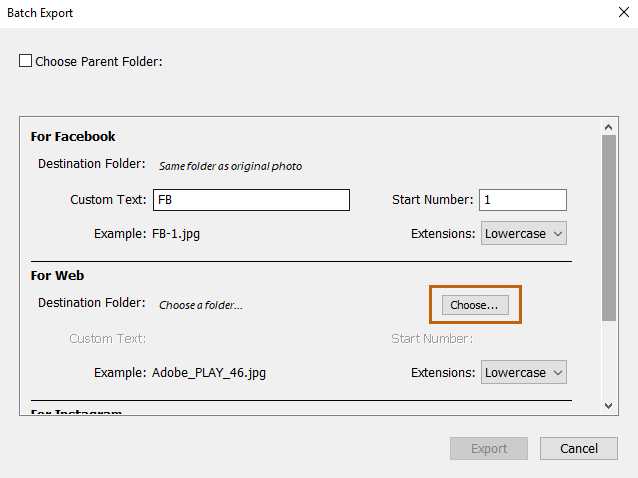
Перед экспортом пресета убедитесь, что все параметры оптимально настроены и не содержат случайных изменений. Проверьте корректность баланса белого – пресет должен работать с нейтральными значениями, чтобы его можно было адаптировать под разные фотографии.
Контраст и экспозиция должны быть сбалансированы: избегайте экстремальных значений, которые могут исказить итоговый результат при применении пресета на других снимках.
Обратите внимание на настройки цветовой температуры и оттенка – они должны оставаться универсальными, чтобы пресет подходил к разным условиям освещения.
Проверьте наличие корректировок локальных инструментов (градиентов, кистей) и убедитесь, что они не содержат масок с излишней резкостью или слишком яркими эффектами, которые могут искажать общий стиль.
Исключите из пресета специфичные параметры, такие как обрезка кадра, виньетирование или шумоподавление, если они не являются частью общего стиля, чтобы не ограничивать применение на других изображениях.
Перед экспортом сохраните пресет с понятным и однозначным названием, отражающим его основную цветокоррекцию или эффект, что упростит последующий поиск и использование.
Экспорт пресета в формате.xmp из Lightroom Classic
Для сохранения пресета в формате .xmp откройте Lightroom Classic и перейдите в модуль «Разработка» (Develop). В панели пресетов слева выберите нужный пресет, который хотите экспортировать.
Щёлкните правой кнопкой мыши по выбранному пресету и в контекстном меню выберите «Экспорт пресета» (Export Preset).
В открывшемся окне укажите папку для сохранения файла. По умолчанию пресеты Lightroom Classic сохраняются в формате .xmp, что обеспечивает совместимость с другими приложениями Adobe и последующими версиями Lightroom.
Дайте файлу понятное имя без пробелов и специальных символов, чтобы избежать проблем при дальнейшем импорте.
Нажмите «Сохранить». После этого в указанной папке появится файл с расширением .xmp – это и есть ваш экспортированный пресет.
Для проверки корректности экспортированного файла откройте папку и убедитесь, что размер файла не равен нулю и расширение соответствует .xmp.
Экспорт пресета в формате.lrtemplate из старых версий Lightroom
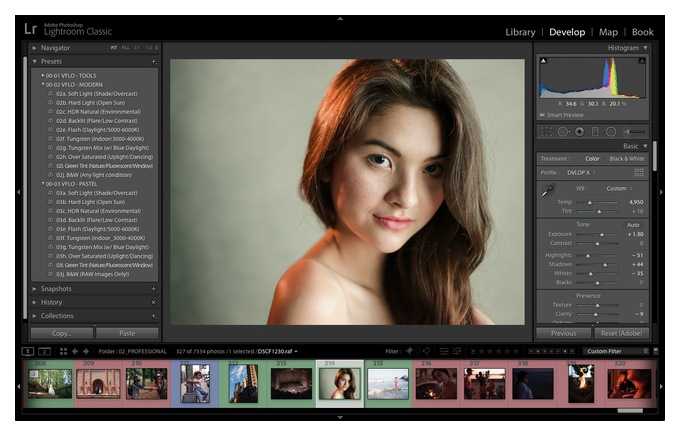
В Lightroom версии до CC 2018 пресеты сохраняются в формате .lrtemplate. Для их экспорта откройте панель Presets, найдите нужный пресет, кликните по нему правой кнопкой мыши и выберите «Export». В появившемся окне укажите папку для сохранения файла и подтвердите действие.
Если пункт «Export» отсутствует, откройте папку с пресетами вручную: перейдите в меню «Edit» → «Preferences» → вкладка «Presets» → нажмите «Show Lightroom Presets Folder». В открывшейся директории найдите папку Develop Presets, скопируйте нужный файл .lrtemplate для резервного хранения или передачи.
Для создания нового пресета с сохранением в формате .lrtemplate выполните корректировки, затем в разделе Develop нажмите «+» рядом с Presets, выберите «Create Preset», отметьте нужные параметры и сохраните в стандартной папке. Файл будет автоматически создан в формате .lrtemplate.
Сохранение экспортированных файлов на компьютер или внешний носитель

После завершения экспорта пресетов в Lightroom выберите папку на жёстком диске, где будет удобно хранить файлы. Рекомендуется создавать отдельную директорию с понятным названием, например, Lightroom_Presets_Экспорт, чтобы облегчить поиск и управление.
Если вы планируете переносить пресеты на другой компьютер или делиться ими, используйте внешний накопитель с интерфейсом USB 3.0 или выше для быстрого копирования данных. Для сохранения совместимости избегайте файловых систем с ограничениями, таких как FAT32, если пресеты превышают 4 ГБ по объёму – предпочтительнее NTFS или exFAT.
При копировании следите, чтобы все файлы с расширением .xmp (или .lrtemplate для старых версий) были перенесены целиком без изменений. Проверяйте целостность файлов, сравнивая размер и количество в исходной и целевой папках.
Для автоматизации резервного копирования пресетов используйте специализированные программы или встроенные инструменты ОС, например, Планировщик заданий в Windows или Time Machine на macOS. Это позволит минимизировать риск потери данных при сбоях.
При работе с облачными хранилищами учитывайте, что загрузка большого объёма пресетов может занять значительное время и потребовать стабильного соединения. Для быстрой работы предпочтительнее локальное или сетевое хранилище с высокой скоростью чтения и записи.
Импорт пресетов в другую копию Lightroom
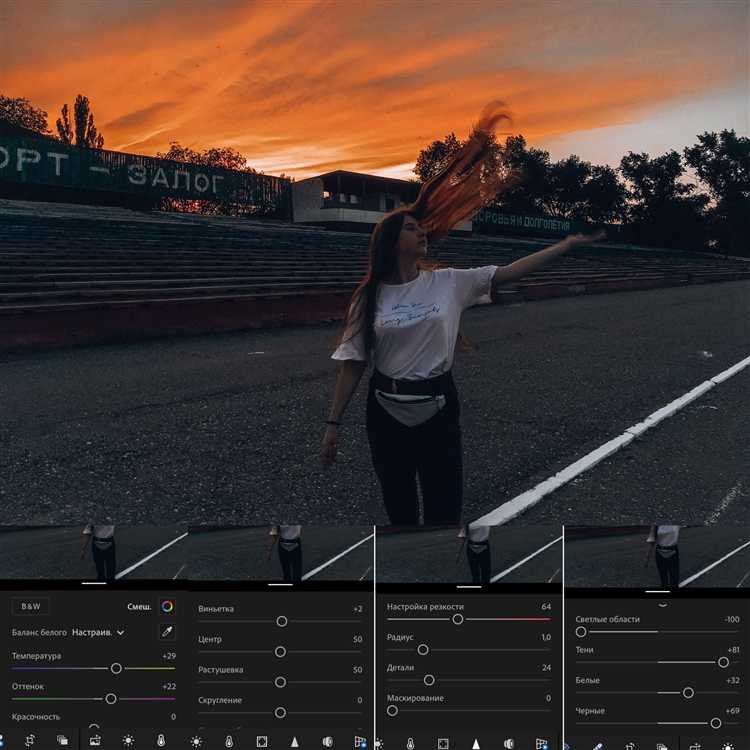
Для переноса пресетов в другую копию Lightroom необходимо сначала подготовить файл пресета в формате .xmp или .lrtemplate. Если пресеты экспортированы в формате .xmp, они совместимы с Lightroom Classic версии 7.3 и выше.
1. Запустите Lightroom на целевом устройстве. Перейдите в раздел «Разработка» (Develop).
2. Откройте панель «Пресеты» (Presets) и нажмите на значок с тремя точками справа вверху панели.
3. Выберите пункт «Импортировать пресеты» (Import Presets).
4. В появившемся окне укажите папку или отдельные файлы пресетов в формате .xmp или .lrtemplate и подтвердите импорт.
5. Импортированные пресеты появятся в списке, сгруппированные по папкам, если такая структура была сохранена.
Для Lightroom Classic старых версий, где поддерживается только формат .lrtemplate, файлы пресетов нужно вручную скопировать в системную папку:
Windows: C:\Users\[имя_пользователя]\AppData\Roaming\Adobe\Lightroom\Develop Presets\
macOS: /Users/[имя_пользователя]/Library/Application Support/Adobe/Lightroom/Develop Presets/
После копирования перезапустите Lightroom для активации новых пресетов.
Импортированные пресеты доступны для применения к фотографиям сразу после загрузки. Для удобства рекомендуем организовать их по категориям и регулярно создавать резервные копии.
Советы по организации и хранению экспортированных пресетов
Для эффективного использования пресетов важно грамотно их структурировать и обеспечить доступность файлов.
- Создайте логичную иерархию папок: разбивайте пресеты по категориям – типы съемки (портрет, пейзаж), стили (черно-белый, винтаж), авторские коллекции. Это ускорит поиск нужного варианта.
- Используйте понятные и однозначные названия файлов: избегайте аббревиатур и случайных символов, лучше указывать дату создания или версию, например, Portrait_V1_2025.lrtemplate.
- Резервное копирование: храните копии пресетов на внешнем накопителе и в облачном хранилище (Google Drive, OneDrive, Dropbox). Это защитит от потери при сбоях системы.
- Версионность: при обновлении пресетов сохраняйте предыдущие версии с указанием даты изменений. Это позволит откатиться к рабочему варианту при необходимости.
- Документация: ведите отдельный файл с описанием каждого пресета – параметры, для каких снимков подходит, особенности применения. Это ускорит обучение и совместную работу с другими пользователями.
- Регулярный аудит: раз в 3-6 месяцев проверяйте актуальность и качество пресетов, удаляйте устаревшие или дублирующиеся.
Вопрос-ответ:
Как найти папку с пресетами в Lightroom для их экспорта?
Чтобы обнаружить папку с пресетами, сначала откройте Lightroom. В меню выберите раздел, где находятся настройки пресетов (обычно это вкладка «Редактирование» или «Параметры»). Там будет опция, позволяющая открыть папку с пользовательскими пресетами в файловой системе компьютера. После этого можно перейти к копированию нужных файлов для дальнейшего экспорта.
Можно ли экспортировать сразу несколько пресетов из Lightroom, или это нужно делать по одному?
Да, экспортировать можно несколько пресетов одновременно. Для этого выделите нужные пресеты в списке, используя клавишу Ctrl (Cmd на Mac) для множественного выбора. Затем через меню экспорта сохраните их в выбранную папку. Такой способ значительно экономит время, особенно если требуется перенести большое количество настроек.
Какие форматы файлов используются при экспорте пресетов из Lightroom и с какими программами они совместимы?
Пресеты Lightroom обычно сохраняются в формате .xmp или .lrtemplate (для старых версий). Формат .xmp поддерживается не только Lightroom, но и другими программами Adobe, например Camera Raw. Если вы планируете использовать пресеты в других редакторах или на разных устройствах, формат .xmp является наиболее универсальным.
Какие ошибки часто встречаются при экспорте пресетов и как их избежать?
Часто пользователи сталкиваются с ситуацией, когда экспортированные пресеты не отображаются в другом компьютере или приложении. Обычно это связано с тем, что файлы были скопированы неправильно или не в ту папку. Чтобы избежать проблем, рекомендуется точно следовать инструкциям, проверять пути сохранения и перезапускать программу после импорта. Также важно убедиться, что версия Lightroom поддерживает используемый формат пресетов.
Можно ли экспортировать пресеты из Lightroom Classic и использовать их в мобильной версии приложения?
Да, это возможно, но с некоторыми ограничениями. Для переноса пресетов из Lightroom Classic в мобильное приложение нужно сохранить их в формате .xmp и затем импортировать через синхронизацию с аккаунтом Adobe. Однако не все пресеты будут работать одинаково, так как мобильная версия поддерживает не весь набор настроек. Поэтому стоит проверить результат на мобильном устройстве после переноса.